Když chcete získat názory od svých zaměstnanců nebo členů týmu, proč nezkusit průzkum ve Slacku? Pokud již používáte Slack pro komunikace, je to ideální místo.
I když Slack nenabízí vlastní funkci hlasování, můžete použít několik aplikací třetích stran. Ty vám umožní nastavit anketu a využít další funkce, které se vám mohou hodit. Zde je návod, jak vytvořit anketu ve Slacku se dvěma oblíbenými plnohodnotnými aplikacemi.
Poznámka: Můžete použít následující pokyny v Desktopová aplikace Slack nebo na webu. Kromě uvedených odkazů můžete aplikace získat z adresáře aplikací Slack.
Vytvořte hlasování Slack pomocí jednoduchého hlasování
Jakmile přidat Simple Anketa do Slacku, vyberte ji v sekci Aplikace v levé nabídce nebo použijte zkratku Slack.
Chcete-li zobrazit šablony anket, vyberte v rozbalovacím seznamu nahoře položku Ankety. Poté můžete vybrat šablonu výběrem možnosti Vytvořit tuto anketuvedle ní. Šablonu, kterou si vyberete, si můžete také přizpůsobit, takže nejste omezeni na možnosti otázek a odpovědí, které nabízí.
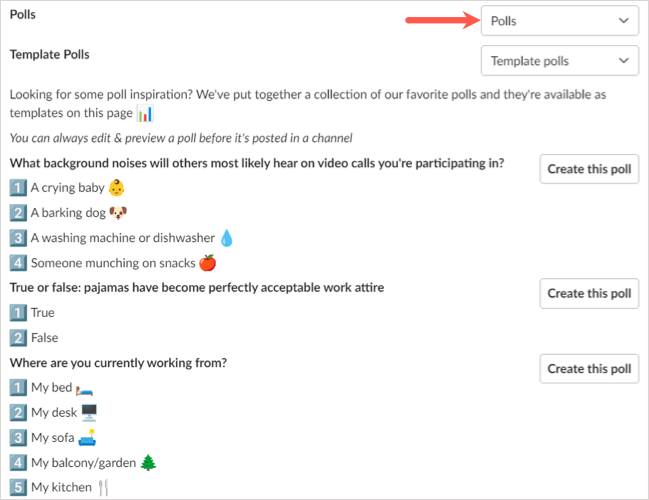
Chcete-li vytvořit anketu úplně od začátku, vyberte v horní části Vytvořit anketu.
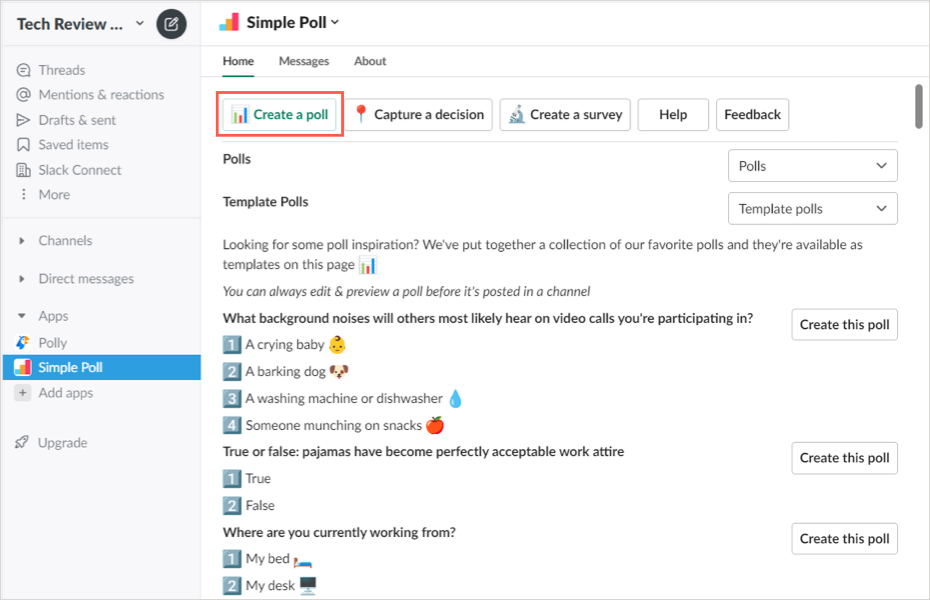
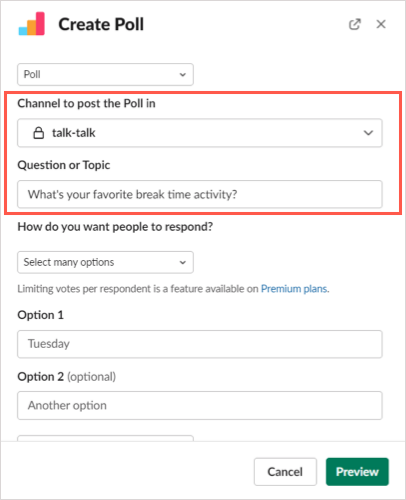
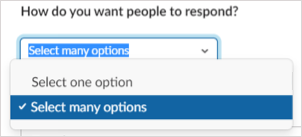
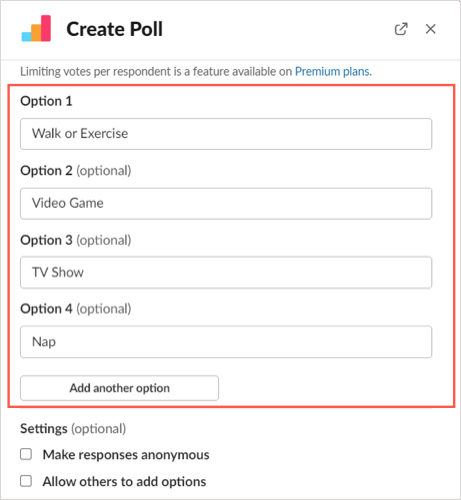
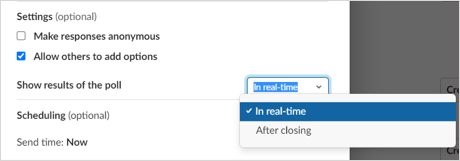
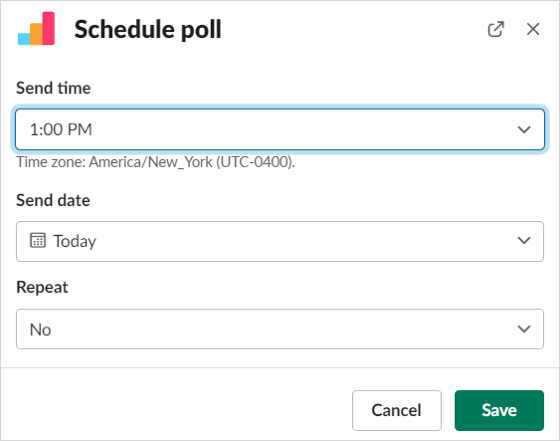
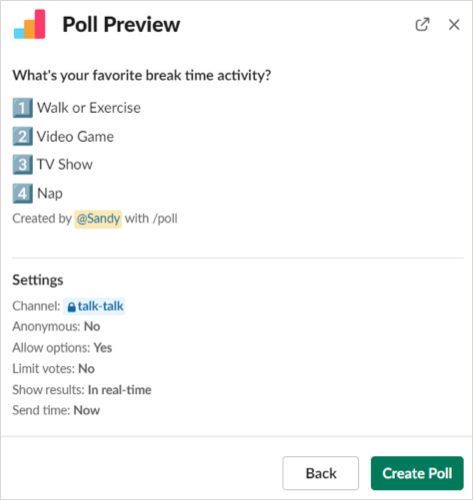
Zobrazit výsledky chytrého hlasování
Při nastavování ankety máte možnost zobrazit výsledky v reálném čase nebo po skončení ankety, jak je popsáno výše. Můžete si také stáhnout výsledky jako soubor CSV, pokud je chcete uložit.
Výsledky v reálném čase
Chcete-li okamžitě vidět výsledky, jednoduše si zobrazte anketu v kanálu, kde jste ji zveřejnili. Uživatelské jméno (jména) uvidíte buď pod vybranými odpověďmi, nebo zaškrtnutí, pokud používáte anonymní průzkumy.
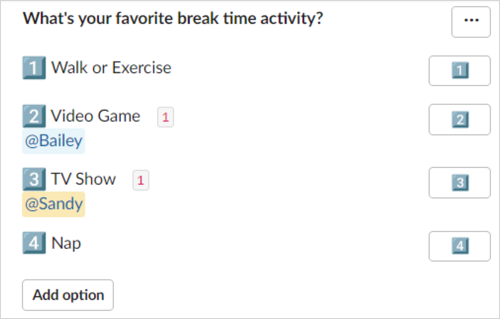
Výsledky po uzavření ankety
Chcete-li po zavření ankety zobrazit výsledky, vyberte tři tečkyv pravé horní části ankety a vyberte možnost Zavřít anketu.
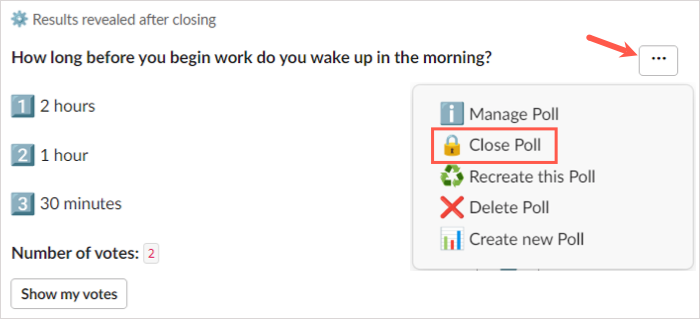
Budete požádáni o potvrzení, že chcete anketu zavřít a zobrazit výsledky. Pokračujte výběrem Ano.
Vy i ostatní v kanálu pak uvidíte výsledky v samotném hlasování s uživatelskými jmény nebo zaškrtnutím.
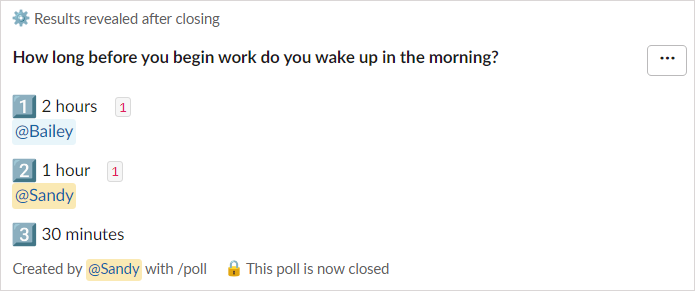
Výsledky v souboru
Chcete-li získat soubor CSV s výsledky ankety, vyberte tři tečkyv pravém horním rohu ankety a vyberte možnost Spravovat anketu.
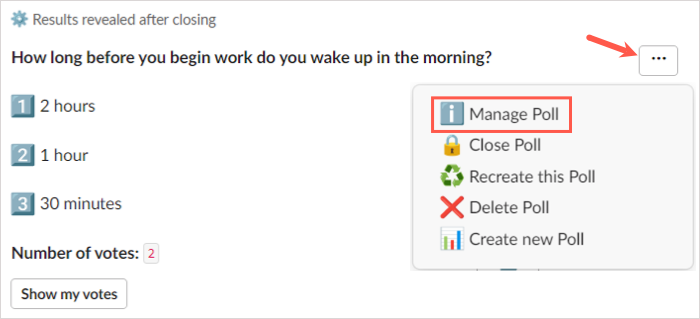
Poté ve vyskakovacím okně zvolte Exportovat výsledky.
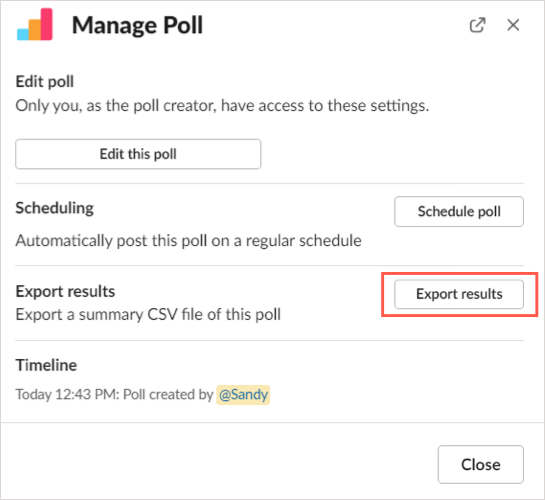
Budete přesměrováni na jednoduchý průzkum na webu a výsledky se automaticky stáhnou. Přejděte do výchozí složky pro stahování v prohlížeči a získejte soubor.
Další akce Smart Poll
Spolu s vytvářením a zavřením ankety můžete anketu upravit, znovu vytvořit nebo smazat. Vyberte tři tečkyv pravém horním rohu ankety a vyberte jednu z těchto akcí.
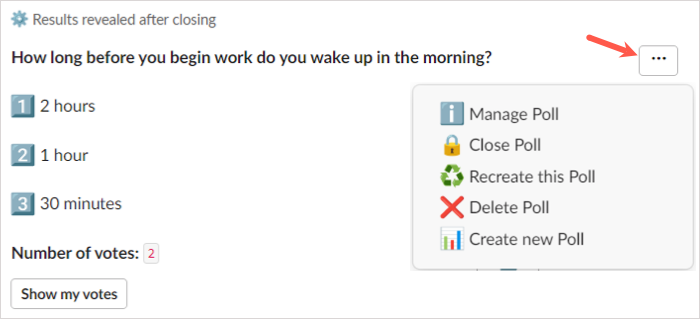
Můžete také použít panel Smart Poll Dashboard na webu. Chcete-li navštívit svůj Dashboard, vyberte aplikaci Chytrá anketave Slacku, přejděte na kartu O aplikacivpravo nahoře a vyberte Domovskou stránku aplikace..
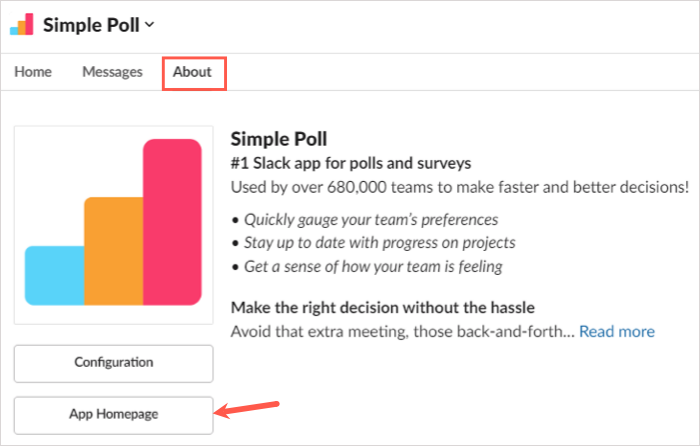
Přihlaste se pomocí účtu, který jste použili k přidání aplikace Slack, a poté si zobrazte možnosti hlasování, průzkumy a nastavení.
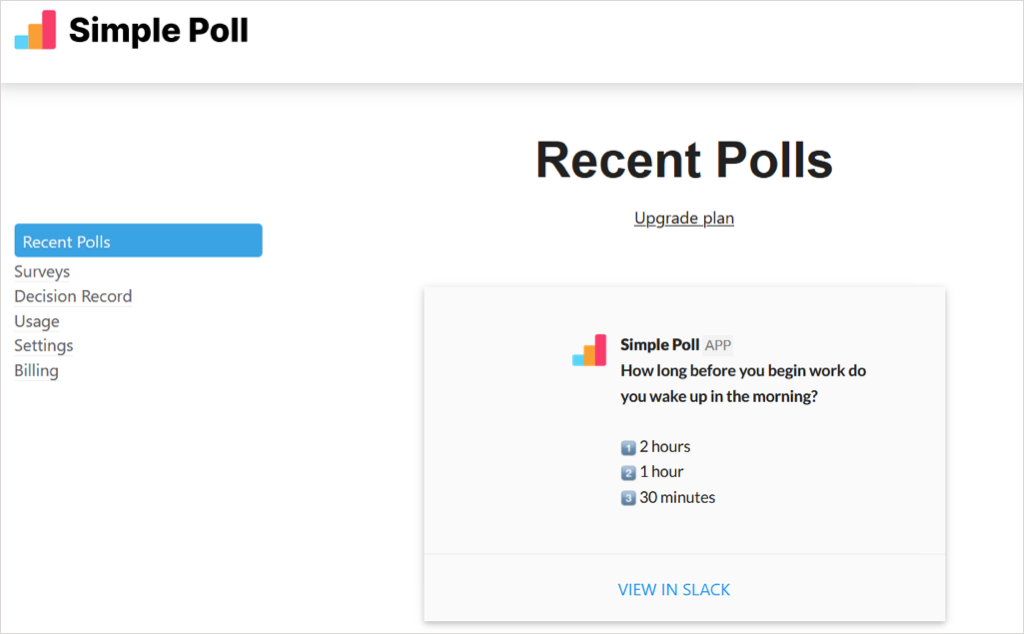
Upozorňujeme, že některé funkce nejsou s Bezplatný plán Smart Poll dostupné.
Vytvořte anketu Slack s Polly
Až přidat Polly do Slacku, vyberte jej v sekci Aplikace v nabídce vlevo nebo pomocí zkratek Slack. V horní části následující obrazovky vyberte Vytvořit Polly.
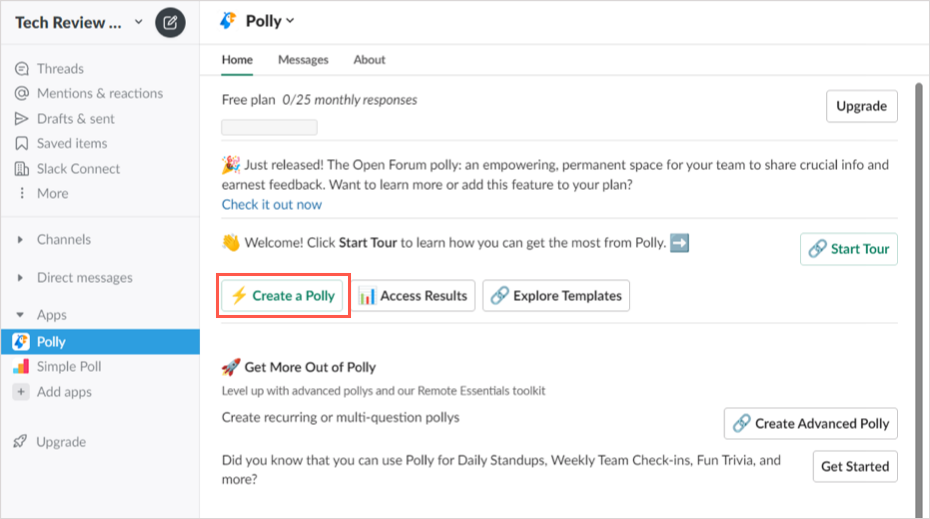
Chcete-li nastartovat průzkum, můžete si vybrat publikum, podívat se na šablony průzkumu nebo vytvořit průzkum od začátku.
Pokud vyberete publikum, zobrazí se po něm další nebo dvě výzvy k zúžení možností. Pokud vidíte průzkum, který chcete, vyberte vpravo Použít.
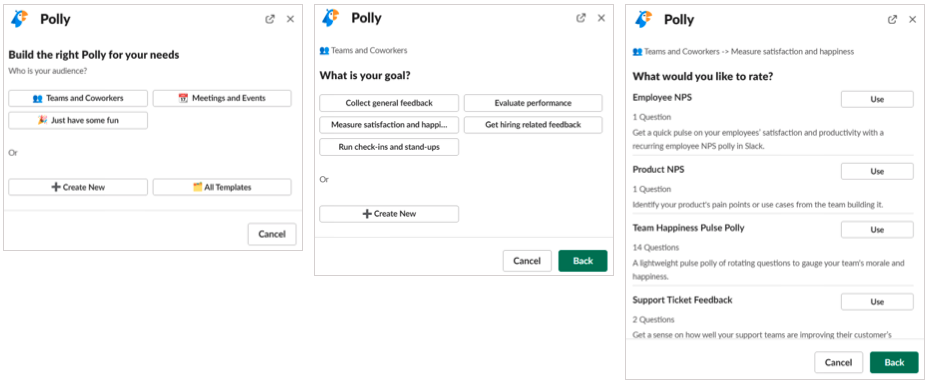
Pokud chcete šablony zobrazit, můžete použít Rychlé vyhledávání v horní části nebo zobrazit možnosti podle kategorií. Až najdete požadovanou šablonu, vyberte vpravo Použít.
Když si vyberete jednu z těchto šablon řízených publikem nebo kategorií, můžete upravit možnosti hlasování a změnit uspořádání otázek, pokud jich máte více.
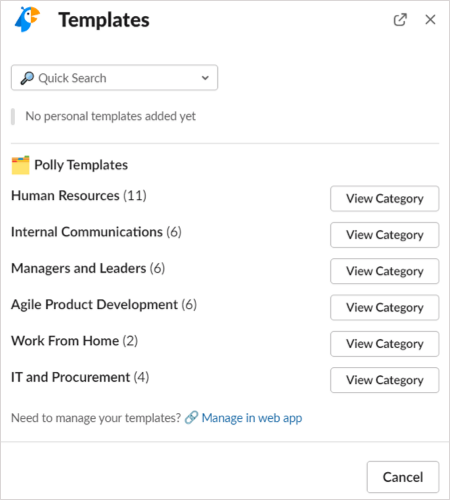
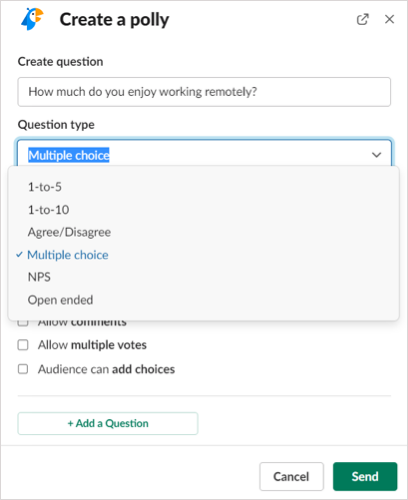
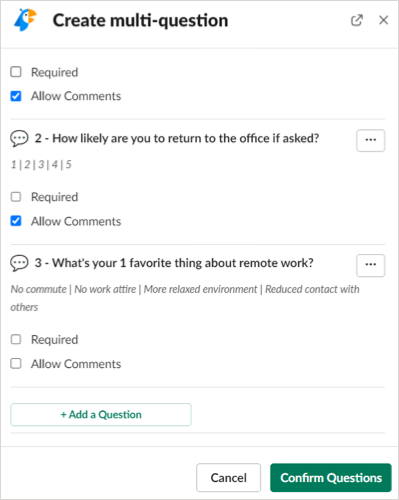
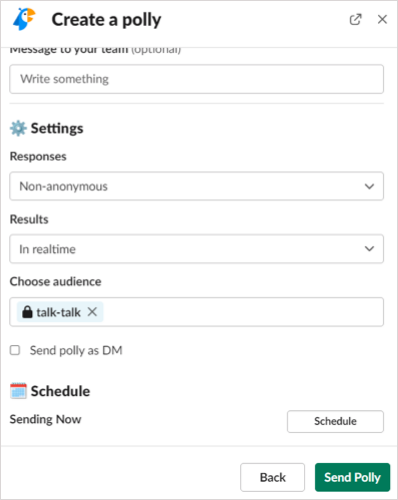
Zobrazit výsledky Polly
V závislosti na tom, jak nastavíte své hlasování, můžete zobrazit výsledky v reálném čase nebo po uzavření hlasování, jak je popsáno výše. Pokud upgradujete na placený tarif, můžete si také stáhnout soubor CSV s výsledky..
Výsledky v reálném čase
Chcete-li vidět výsledky tak, jak přicházejí, zobrazte anketu v kanálu, kde jste ji zveřejnili. Pod odpověďmi uvidíte buď uživatelská jména Slack, nebo jiné indikátory v závislosti na typu otázky pro anonymní odpovědi.
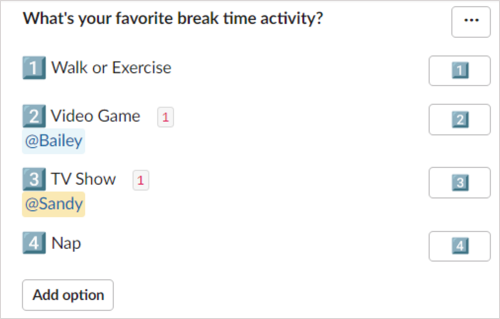
Výsledky po uzavření ankety
Chcete-li zobrazit výsledky po zavření ankety, můžete ji zavřít ručně nebo počkat, až tak Polly za týden udělá.
Chcete-li anketu zavřít sami, vyberte tři tečkyvpravo nahoře a vyberte Nastavení. Zvolte Zavříta potvrďte.
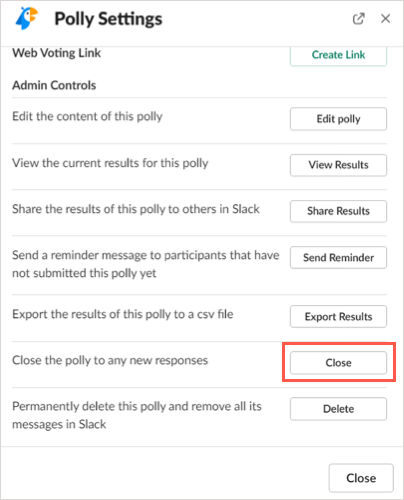
Výsledky pak uvidíte v kanálu s anketou. Pokud Polly povolíte automatické uzavření ankety, uvidíte po jejím uzavření výsledky ve stejném kanálu, kde jste anketu zveřejnili.
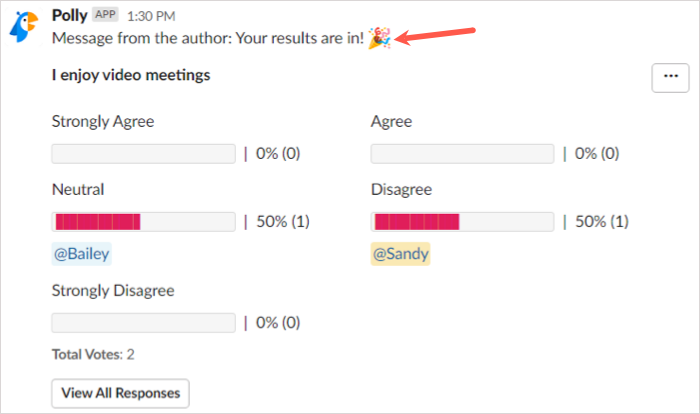
Další akce Polly
Kromě vytváření a zavření ankety můžete anketu upravit, znovu otevřít nebo smazat, stejně jako u Smart Poll. Vyberte tři tečky v pravé horní části ankety a vyberte Nastavení.
Poté se zobrazí tlačítka pro úpravu ankety, opětovné otevření uzavřené ankety s novým datem uzavření a smazání ankety. Vyberte požadovanou akci a postupujte podle následujících pokynů.
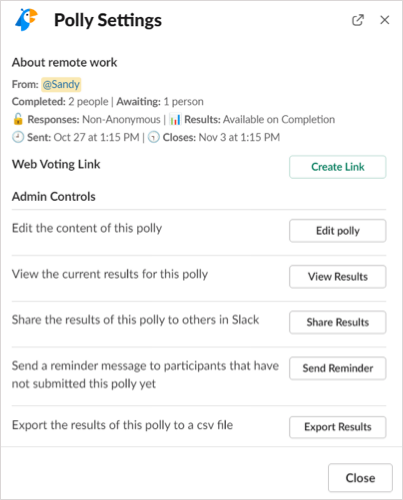
Polly můžete používat také na webu. Chcete-li navštívit panel Polly Dashboard, vyberte aplikaci Pollyve Slacku, přejděte na kartu O aplikaciv horní části a vyberte Domovskou stránku aplikace.

Poté se přihlaste pomocí účtu, který jste použili pro přidejte aplikaci do Slacku a zobrazte své ankety, aktivitu a šablony.
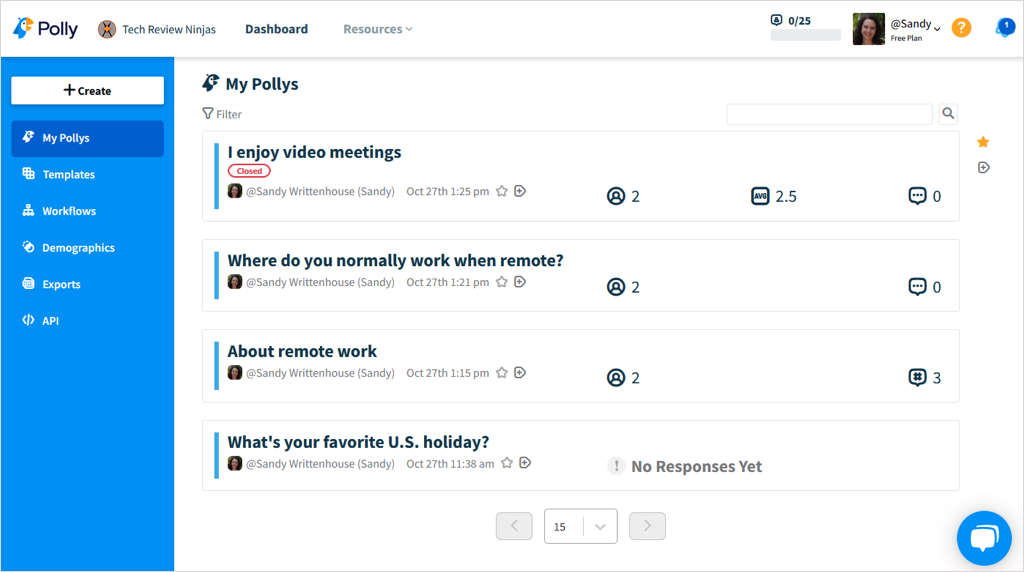
Upozorňujeme, že některé funkce jsou dostupné pouze s Pollyiny placené plány.
Vytvoření ankety ve Slacku s těmito aplikacemi je nejen snadné, ale zároveň zábavné. Ať už máte vážnou otázku související s podnikáním nebo zábavnou a zábavnou otázku ke zvýšení morálky, vyzkoušejte jednu z těchto aplikací.
.